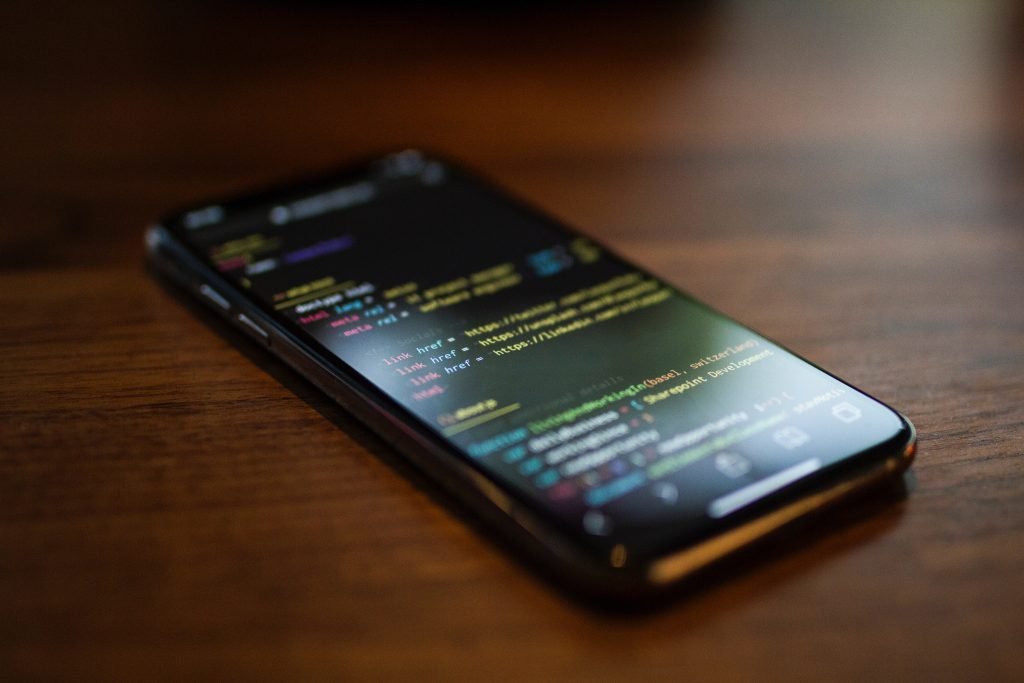5 Cara Mengatasi HTTP Error 500 Dengan Mudah
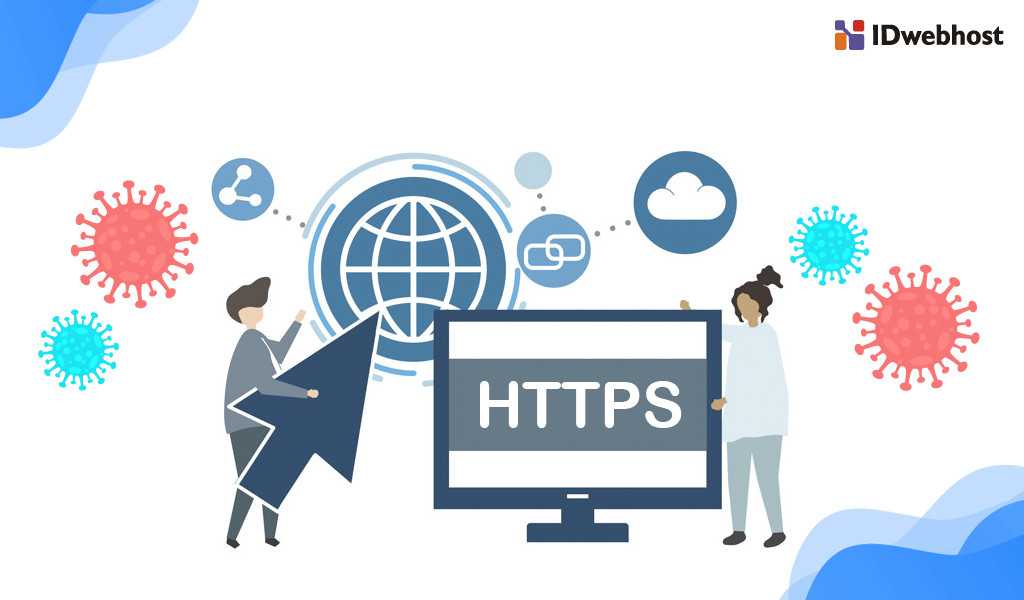

HTTP Error 500 merupakan pesan kesalahan yang cukup sering terjadi di WordPress dan ditemui para webmaster. Masalah tersebut bukan disebabkan oleh browser, komputer, atau bahkan koneksi internet Anda. Masalah ini diakibatkan oleh situs yang sedang kamu kunjungi. Pesan kesalahan tersebut dapat muncul dalam berbagai bentuk, tergantung pada situs yang dikunjungi, tetapi pada intinya sama. Pesan kesalahan tersebut bisa muncul dalam bentuk ‘500 Internal Server Error’, ‘500 Error’, ‘HTTP Error 500’, ‘500, That’s an Error’, ‘Temporary Error (500)’, atau hanya berupa kode ‘500’.
Ada beberapa penyebab umum terjadinya http error 500. Antara lain adalah rusaknya file .htaccess, file permission yang salah, script timeout, PHP version yang tidak kompatibel, atau bahkan ketidaksesuaian sistem WordPress setelah di-update. Masih banyak lagi penyebab terjadinya kesalahan internal tersebut. Oleh karena itu, Anda perlu mencari tahu lebih dalam lagi penyebab yang sesungguhnya dari errror tersebut.
Baca Juga: Cara Akses Halaman yang Menggunakan HTTPS
Salah satu cara mengatasi 500 internal server error di WordPress adalah mengingat kembali apa yang telah Anda lakukan: coba diingat lagi apa yang mengakibatkan situs WordPress Anda berhenti berfungsi (misalnya, setelah instalasi atau mengupdate plugin/tema). Kesalahan internal ini akan jauh lebih mudah untuk diatasi setelah Anda mengetahui penyebab sebenarnya. Pada artikel kali ini, kami akan membagikan beberapa cara untuk mengatasi HTTP error 500 dengan mudah.
Berikut ini adalah beberapa pesan kesalahan karena HTTP Error 500:
- 500 Internal Server Error
- HTTP 500 – Internal Server Error
- Temporary Error (500)
- Internal Server Error
- 500 Error
- HTTP Error 500
Contents
Kode Error HTTP
Kita semua tentu tahu kode error HTTP terdiri dari berbagai macam kode. Masing-angka angka kode menunjukkan pesan yang disampaikan kepada user. Berikut ini adalah variasi kode status HTTP yang harus Anda ketahui:
Pesan 300 (Multiple choices): Pesan 300 adalah pesan yang menjelaskan bahwa server mempunyai beberapa pilihan tindakan dari permintaan dan memilih tindakan berdasarkan dari pengguna.
Pesan 301 (Moved permanently): Merupakan pesan yang menjelaskan bahwa halaman yang diminta telah secara permanen dipindahkan ke website baru.
Pesan 302 (Moved temporarily): Adalah pesan yang menjelaskan bahwa perpindahan laman yang bersifat sementara.
Pesan 303 (See other location): Ini adalah pesan yang menjelaskan bahwa server mengembalikan kode ini ketika pemohon membuat permintaan GET berbeda ke lokasi yang berbeda dalam menerima respon.
Pesan 304 (Not modified): Merupakan pesan yang menjelaskan bahwa halaman yang diminta belum dimodifikasi sejak permintaan terakhir.
Pesan 305 (Use proxy): Adalah pesan yang menjelaskan bahwa pemohon hanya bisa mengakses halaman yang diminta dengan memakai proxy.
Pesan 400 (Bad request): Merupakan pesan yang menjelaskan bahwa server tidak memahami kode sintaks dari pengguna.
Pesan 401 (Not authorized): Adalah pesan yagn menjelaskan bahwa permintaan membutuhkan otentifikasi atau hanya beberapa orang saja yagn bisa mengakses halaman ini.
Pesan 403 (Forbidden): Merupakan pesan bahwa server menolak permintaan.
Pesan 404 (Not Found): Ini adalah pesan yang menjelaskan bahwa server tidak dapat menemukan halaman yang diinginkan oleh pengguna.
Pesan yang diawali dengan angka 5 umumnya mengarah ke server. Berikut ini adalah pesan dengan kode awal angka 5:
Pesan 501 (Not implemented): Kode ini adalah pesan yang menjelaskan bahwa server tidak memiliki fungsi untuk memenuhi permintaan dari pengguna.
Pesan 502 (Bad gateaway): Ini adalah pesan yang menjelaskan bahwa server saat ini bertindak sebagai gateaway atau proxy dan menerima respon tidak valid dari file server.
Pesan 503 (Service unavailable): Merupakan pesan yang menandakan server sedang tidak tersedia karena sedang down atau dalam proses maintenance.
Pesan 504 (Gateway timeout): Pesan yang menjelaskan bahwa server bertindak sebagai gateway tidak menerima permintaan tepat waktu dari server upstream.
Pesan 505 (HTTP version not supported): Ini adalah pesan yang menjelaskan bahwa server tidak mendukung versi protokol HTTP yang digunakan dalam permintaan.
1. Menghapus Cache Browser
Menghapus cache browser Anda adalah salah satu cara troubleshoot yang bisa Anda lakukan sebelum Anda mencoba mencari tahu lebih dalam tentang masalah yang ada. Jika setelah Anda melakukan ini dan masih tidak bisa membuka website Anda, maka baru coba langkah-langkah lainnya.
2. Reload atau Muat Ulang Halaman
Ini mungkin cara yang sangat simple, tetapi ini adalah cara yang paling mudah dan harus Anda lakukan ketika menemukan masalah HTTP error 500. Tunggu untuk kurang lebih satu menit dan reload atau refresh halaman website tersebut (Anda bisa menekan tombol F5 atau Ctrl + F5). Bisa jadi, masalah HTTP 500 ini terjadi karena server mengalami overload dan website akan kembali berjalan dengan baik dalam waktu beberapa menit. Saat menunggu, Anda juga bisa mencoba membuka website tersebut di halaman yang berbeda.
3. Cek Plugin dan Themes
Plugins dan themes dari pihak ketiga bisa dengan mudah menyebabkan HTTP error 500. Biasanya, Anda bisa langsung melihat error-nya setelah Anda meng-install dan meng-update plugin atau theme tersebut. Ini adalah salah satu alasan mengapa ada baiknya Anda meng-update theme atau plugin satu persatu, agar Anda bisa dengan mudah melihat plugin atau theme mana yang sebenarnya menyebabkan error ini.
4. Menambah Limit Memori PHP
Terkadang internal server error bisa terjadi jika Anda menggunakan terlalu banyak memori PHP. Jika Anda melihat HTTP error ketika Anda mencoba login ke dashboard WordPress dan mengupload gambar ke wp-admin, maka Anda harus menambahkan limit memori PHP.
5. Cek File .htaccess
Bagi Anda pengguna WordPress, salah satu hal yang sebaiknya dilakukan saat melakukan troubleshooting internal server error di WordPress adalah mengecek apakah ada file .htacess yang ter-corrupt. Anda bisa melakukannya dengan mengganti nama file .htaccess utama menjadi sesuatu seperti .htaccess_lama. Untuk menggangti nama file .htaccess-nya, Anda perlu login ke website melalui FTP atau aplikasi file manager di dashboard cPanel. Setelah Anda terhubung, file .htaccess-nya akan diletakkan di direktori yang sama dimana Anda bisa melihat folder seperti wp-content, wp-admin, dan wp-includes.
Setelah Anda mengganti nama file .htaccess, coba kunjungi website untuk melihat apakah ini akan menyelesaikan masalah. Jika iya, maka Anda sudah berhasil memperbaiki website. Jangn lupa untuk klik Settings > Permalinks di dashboard WordPress dan klik save tanpa mengubah apapun. Ini akan membantu membuat file .htaccess baru untuk Anda. Dengan memastikan bahwa semua halaman dan postingan Anda sudah di-redirect dan tidak akan terkena 404 error.
Kesimpulan
Demikianlah beberapa cara untuk mengatasi HTTP Error 500. Jika Anda sedang mencari hosting yang tepat, Anda bisa memilih Idwebhost. IDwebhost adalah penyedia hosting yang terpercaya dan berkualitas. Banyak fitur menarik yang diberikan oleh IDwebhost seperti server yang cepat dan handal, dukungan pelanggan penuh, jaminan uptime 99,9%, hingga kemudahan dalam melakukan pembayaran. Segera daftarkan bisnis Anda menggunakan IDwebhost dan dapatkan berbagai fitur menarik lainnya.

Member since 2 Jul 2013